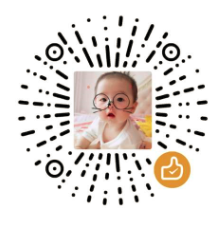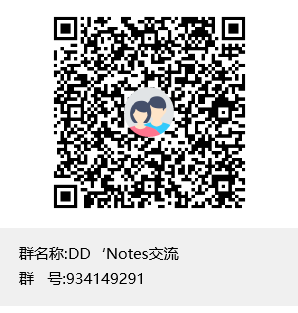Win双网卡配置路由
背景
接上一篇,使用RNDIS将Android机器虚拟成一个网卡,现在电脑就有了双网卡。那么现在问题来了,有时候打开内网的一些地址无法打开,包括SVN、禅道等。一想肯定是路由问题,那在Win10上怎么配置路由呢?
Win10配置路由
以前只有在Linux配过,后面发现Win10上其实差不多,都使用差不多的命令
首先以管理员权限打开CMD或PowerShell,
ipconfig -all查看自己所有网卡的信息使用
route命令配置、查看路由信息
以下是route help获取的route命令的帮助文档操作网络路由表。 ROUTE [-f] [-p] [-4|-6] command [destination] [MASK netmask] [gateway] [METRIC metric] [IF interface] -f 清除所有网关项的路由表。如果与某个 命令结合使用,在运行该命令前, 应清除路由表。 -p 与 ADD 命令结合使用时,将路由设置为 在系统引导期间保持不变。默认情况下,重新启动系统时, 不保存路由。忽略所有其他命令, 这始终会影响相应的永久路由。 -4 强制使用 IPv4。 -6 强制使用 IPv6。 command 其中之一: PRINT 打印路由 ADD 添加路由 DELETE 删除路由 CHANGE 修改现有路由 destination 指定主机。 MASK 指定下一个参数为“netmask”值。 netmask 指定此路由项的子网掩码值。 如果未指定,其默认设置为 255.255.255.255。 gateway 指定网关。 interface 指定路由的接口号码。 METRIC 指定跃点数,例如目标的成本。 用于目标的所有符号名都可以在网络数据库 文件 NETWORKS 中进行查找。用于网关的符号名称都可以在主机名称 数据库文件 HOSTS 中进行查找。 如果命令为 PRINT 或 DELETE。目标或网关可以为通配符, (通配符指定为星号“*”),否则可能会忽略网关参数。 如果 Dest 包含一个 * 或 ?,则会将其视为 Shell 模式,并且只 打印匹配目标路由。“*”匹配任意字符串, 而“?”匹配任意一个字符。示例: 157.*.1、157.*、127.*、*224*。 只有在 PRINT 命令中才允许模式匹配。 诊断信息注释: 无效的 MASK 产生错误,即当 (DEST & MASK) != DEST 时。 示例: > route ADD 157.0.0.0 MASK 155.0.0.0 157.55.80.1 IF 1 路由添加失败: 指定的掩码参数无效。 (Destination & Mask) != Destination。 示例: > route PRINT > route PRINT -4 > route PRINT -6 > route PRINT 157* .... 只打印那些匹配 157* 的项 > route ADD 157.0.0.0 MASK 255.0.0.0 157.55.80.1 METRIC 3 IF 2 destination^ ^mask ^gateway metric^ ^ Interface^ 如果未给出 IF,它将尝试查找给定网关的最佳 接口。 > route ADD 3ffe::/32 3ffe::1 > route CHANGE 157.0.0.0 MASK 255.0.0.0 157.55.80.5 METRIC 2 IF 2 CHANGE 只用于修改网关和/或跃点数。 > route DELETE 157.0.0.0 > route DELETE 3ffe::/32添加自己的路由规则:
192.168.70网段走192.168.5.1网关,metric设置优先级为10,-p表示设置为永久路由,不加默认为临时的route add -p 192.168.70.0 mask 255.255.255.0 192.168.5.1 metric 10查看路由规则:
route print
本博客所有文章除特别声明外,均采用 CC BY-NC-SA 4.0 许可协议。转载请注明来自 DD'Notes!
评论